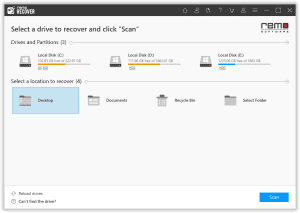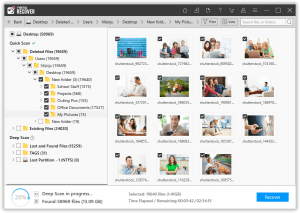Windows Server ist ein Markenname für eine Gruppe von Serverbetriebssystemen, die von Microsoft veröffentlicht wurden. Dieser Server wurde entwickelt, um Dienste mit mehreren Benutzern zu teilen und eine umfassende administrative Kontrolle über Datenspeicher, Anwendungen und Unternehmensnetzwerke zu bieten
Seit April 2003, als Windows Server 2003 veröffentlicht wurde, vermarktet Microsoft Windows Server wie eine Marke. Bereits davor waren Serverversionen von Windows verfügbar. Windows NT 4.0 beispielsweise wurde sowohl in Desktop- (Allzweck) als auch in Server-Varianten angeboten.
Während der Nutzung des gemeinsam genutzten Netzwerks können mehrere Benutzer auf die Daten auf dem Server zugreifen, daher kann es vorkommen, dass mehrere Dateien von verschiedenen Orten gelöscht oder verloren gehen.
Glücklicherweise gibt es eine Möglichkeit, gelöschte dateien wiederherstellen Windows Server. Lesen Sie weiter für Anweisungen zum Abrufen gelöschter Dateien von Windows Server.
Wenn Sie sich fragen, wie kann ich windows server gelöschte dateien wiederherstellung können, hilft Ihnen dieser Artikel durch verschiedene Methoden zur Wiederherstellung. Remo File Recovery Tool ist ein problemloses Wiederherstellungsprogramm, das Ihre Dateien in kürzester Zeit von Windows Server wiederherstellen kann. Jetzt downloaden!
Gründe für den Datenverlust vom Windows Server
Der Ausfall von Windows Server kann mehrere Gründe haben, was zum Verlust wichtiger Daten von Benutzern führen kann. Einige davon könnten sein:
- Löschung von Daten auf der Festplatte des Windows Servers.
- Versehentliches Formatieren des Windows-Serverlaufwerks.
- Plötzliche Änderungen aufgrund des Windows Server 2016-Updates.
- Datenverlust auf der Festplatte oder Absturz der Partition des Windows-Servers.
- Der Systemabsturz oder Ausfall des Windows-Servers.
- Böswillige Angriffe durch Viren.
Wie kann Ich Windows Server Gelöschte Dateien Wiederherstellen
- Gelöschte Dateien auf Windows Server aus Bin wiederherstellen
- Wiederherstellen von Windows Server-Dateien mit früheren Versionen
- Windows server gelöschte dateien wiederherstellen Sicherungsabbild
- Abrufen gelöschter Windows Server-Dateien mit Remo
Gelöschte Dateien Wiederherstellen Server von Bin
Genau wie auf einem Windows-Computer verfügt auch der Windows-Server über die Option Papierkorb auf dem Desktop. Daher wird jede gelöschte Datei automatisch in den Papierkorb verschoben. Daher ist der Papierkorb der schnellste Weg, um gelöschte Dateien auf Windows Server wiederherzustellen.
- Offen Recycle Bin
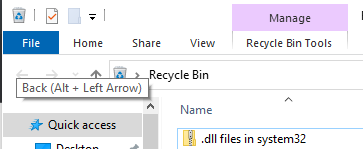
- Klicken Sie auf das Suchfeld und geben Sie den Dateinamen ein, der abgerufen werden soll
- Jetzt der rechten Maustaste auf die Datei wiederhergestellt werden, und wählen Sie die Restore Option aus dem Pop-up
- Nachdem Sie auf Wiederherstellen geklickt haben, kehren Sie zum ursprünglichen Speicherort zurück, um die wiederhergestellte Datei zu finden
Wenn Sie dazu nicht in der Lage sind finden Sie eine verlorene Datei oder einen Ordner von Windows Papierkorb, indem Sie die oben genannten Schritte befolgen, eine andere Möglichkeit, gelöschte dateien Windows 10 wiederherstellen ist, indem Sie die Dateien auf die vorherige Version wiederherstellen.
Datei vom Server Gelöscht Wiederherstellen mit Früheren Versionen
Wenn Sie die Backup-Option aktiviert haben, werden die Dateien mit ihrer vorherigen Version zeitnah gespeichert. Daher können Sie diese Sicherung verwenden, um Dateien aus der vorherigen Version wiederherzustellen. Hier ist, wie es gemacht werden kann.
- Navigieren Sie zu dem Ordner oder Laufwerk, das die verlorene Datei enthält
- Rechtsklick auf das Laufwerk oder den Ordner und wählen Sie Properties
- Klicken Sie im Eigenschaftenfenster auf das Previous Version registerkarte
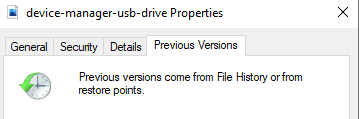
- Klicken Sie nun in der Liste der Wiederherstellungspunkte auf die neueste Version, die gespeichert wurde
- Klicken Sie abschließend auf die Restore Schaltfläche zum Abrufen gelöschter Dateien auf dem Windows-Server
Diese Methode funktioniert, wenn Sie eine Sicherungskopie Ihrer Daten erstellt haben. Falls Sie kein Backup haben, nutzen Sie Remo Recover, eine effektive und zuverlässige Software zur Windows server gelöschte dateien wiederherstellen.
Datei auf Server Gelöscht Wiederherstellen Sicherungsimage
- Offen Windows Server Backup aus dem Werkzeugmenü. Klicken Sie in der Web-Admin-Konsole auf das Local Backup
- Klicke auf Recover im rechten Bereich.
- Wähle This server wenn Sie das Backup-Image auf der an diesen Server angeschlossenen Festplatte gespeichert haben. Wenn Sie das Backup auf einem anderen Laufwerk gespeichert haben, müssen Sie möglicherweise den Freigabepfad angeben.
- Wähle aus Backup Date, die Zeit, in der Ihre Dateien nicht gelöscht werden.
- Auf der Select Recovery Type schritt, überprüfen Sie Dateien und Ordner.
- Dann in der Select Items to Recover schritt, klicken Sie auf , um den Server zu erweitern und den Ordner auszuwählen, den Sie wiederherstellen möchten.
- Als nächstes auf der Specify Recovery Options schritt, wählen Sie die Original location
- Stellen Sie im Bestätigungsschritt sicher, dass Sie die richtigen Dateien ausgewählt haben. Klicke auf Recover. Warten Sie, bis der Vorgang abgeschlossen ist. Schließen Sie dann den Wiederherstellungsassistenten.
Diese Methode hilft Ihnen jedoch nur dann, Daten von Windows Server wiederherzustellen, wenn Sie eine Sicherung erstellt haben, bevor die Dateien gelöscht wurden.
Kann Ich Gelöschte Dateien Wiederherstellen Windows Server?
Auch nachdem Sie alle oben genannten Methoden ausprobiert haben, können Sie Ihre gelöschten Dateien immer noch nicht von Windows Server wiederherstellen. Alle Daten, die auf dem Laufwerk fehlen, verbleiben auf dem Server, es sei denn, sie werden mit neuen Informationen überschrieben. Sie benötigen ein zuverlässiges Datenwiederherstellungstool, um Ihre Dateien von Windows Server wiederherzustellen.
Remo Recover ist ein effektives Wiederherstellungsprogramm, mit dem Sie Ihre verlorenen oder gelöschten Dateien mühelos von Windows Server wiederherstellen können. Das Tool ist mit mehr als 300 Dateiformaten kompatibel.
Remo File Recovery Software ist ein effektives Tool, das fehlende Dateien oder Ordner auf dem Server finden und wiederherstellen kann. Ausgestattet mit einem leistungsstarken Tiefenscan-Algorithmus gleitet das Tool Sektor für Sektor durch das gesamte Laufwerk, um Windows Server gelöschte dateien wiederherstellen. Dieses leistungsstarke Tool funktioniert mit den neuesten Betriebssystemen, einschließlich Windows Server 2019, 2016, 2008 usw. Laden Sie die Software jetzt kostenlos herunter und verwenden Sie sie.
Schritte zu Windows Server Gelöschte Dateien Wiederherstellen
Hier ist ein einfacher Schritt, um die Wiederherstellung dauerhaft gelöschter Dateien mit Remo durchzuführen.
- Laden Sie herunter und installieren Sie die Remo Recover software auf Ihrem Windows-Server
- Starten Sie das Tool und wählen Sie aus der Liste aller verfügbaren Laufwerke das Laufwerk aus, auf dem Sie Dateien verloren oder gelöscht haben. Darüber hinaus können Sie mit dieser Software je nach Wunsch einen beliebigen Ordner wie „Papierkorb“, „Desktop“, „Download“ oder einen beliebigen benutzerdefinierten Ordner auswählen.
- Klicke auf Scan. Sobald der Scanvorgang abgeschlossen ist, werden alle Ihre wiederhergestellten Dateien unten aufgelistet Deleted Files Ordner.
- Wählen Sie abschließend die Dateien aus, die Sie wiederherstellen möchten, und klicken Sie auf Recover Klicken Sie auf die Schaltfläche und geben Sie einen Speicherort für die wiederhergestellte Datei auf dem Windows-Server an.
Schutz- Wie man Datenverlust auf Windows Server vermeidet
Vorbeugen ist immer besser als heilen. Um Datenverlust zu vermeiden, können einige der folgenden Schritte hilfreich sein.
- Erstellen Sie Windows Server-Datensicherungen: Es ist sehr hilfreich, Datensicherungen zu erstellen, um Datenverluste zu vermeiden
- Gehen Sie vorsichtig vor: Es ist dringend erforderlich, Fehlbedienungen zu vermeiden
- Verwenden Sie eine Antivirensoftware oder ein Antivirenprogramm, um alle Viren, Spyware oder Malware regelmäßig zu entfernen
- Finden Sie eine leistungsstarke Datenwiederherstellungslösung für Windows Server
Fazit
Die meisten Dateien, die von einem Windows-Server gelöscht werden, stammen aus freigegebenen Ordnern. Da diese Dateien für andere Benutzer zugänglich sind, besteht die Möglichkeit, dass ein Benutzer die Datei unwissentlich gelöscht hat. Obwohl solche Szenarien unsicher sind, ist es immer besser, auf solche Vorfälle vorbereitet zu sein. Erstellen Sie daher rechtzeitig ein Backup des Speicherlaufwerks. Auf diese Weise können Sie während eines Datenverlustszenarios problemlos beliebige Dateien vom Server abrufen. Falls jedoch keine Sicherungsdaten vorhanden sind, verwenden Sie immer das Remo File Recovery Tool, um Windows server gelöschte dateien wiederherstellen.